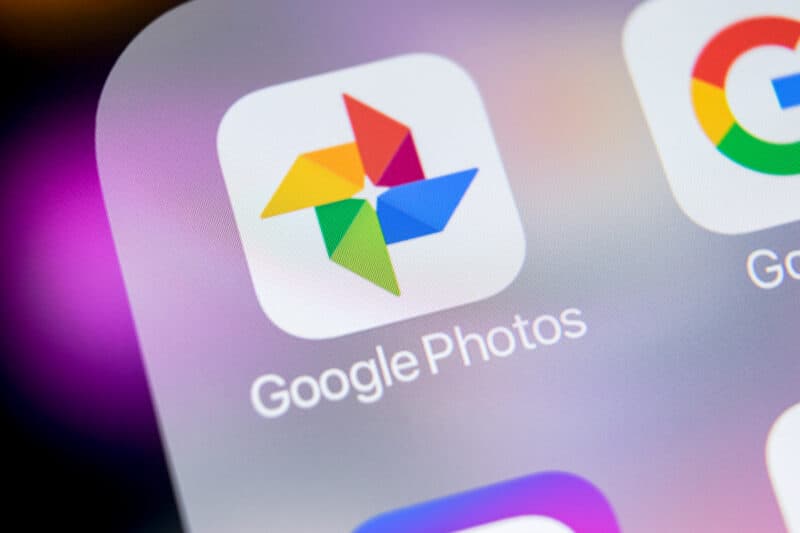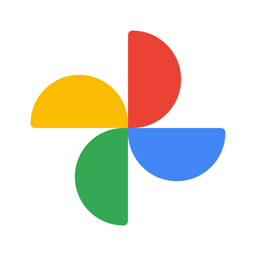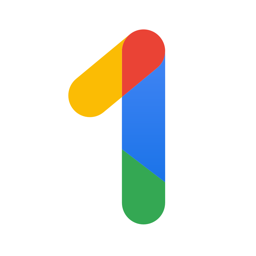O Google Fotos possui diversas ferramentas bacanas para deixar as suas fotos ainda melhores. Mais recentemente, a empresa passou a expandi-las para quem assina o Google One, serviço de armazenamento na nuvem.
Caso você se enquadre nesse cenário, vários recursos são desbloqueados. Talvez o mais interessante deles seja a Borracha Mágica (Magic Eraser). Como o nome deixa claro, ele possibilita que certos elementos de uma imagem sejam apagados — ideal para tirar uma pessoa que esteja no fundo de um retrato, por exemplo.
Veja como usá-lo na prática! 📸
Antes de mais nada, é bom que fique claro que ele funciona apenas para quem assina o Google One — que custa, atualmente, a partir de R$8 mensais se assinado pelo iPhone/iPad — pela web, ele custa a partir de R$7/mês.
Abra o Google Fotos no seu iPhone ou iPad e selecione a imagem desejada. Em seguida, toque em “Editar” (na parte inferior) e deslize o dedo até chegar à seção “Ferramentas”.
Selecione “Borracha Mágica”, aguarde alguns segundos até que a imagem seja analisada e use as abas “Apagar” ou “Camuflar”. Circule, então, a área da imagem onde deseja fazer essas ações.
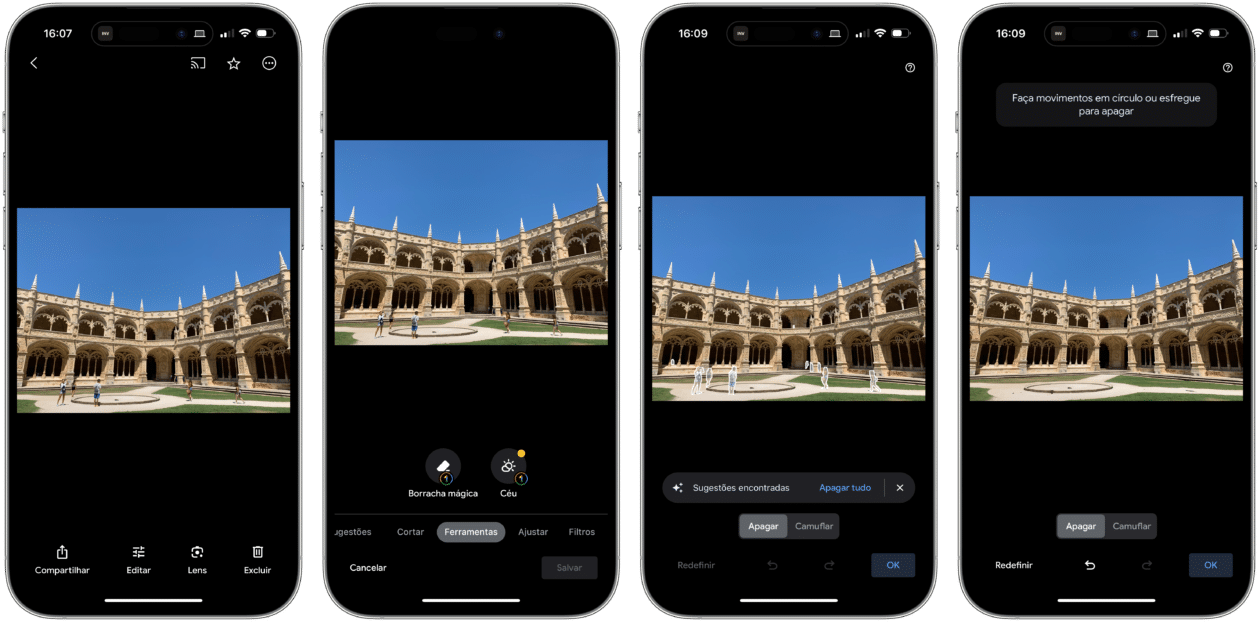
Caso o app identifique algo que pode ser eliminado (como pessoas intrusas), toque em “Apagar Tudo” em “Sugestões encontradas”. Quando estiver satisfeito, vá até “OK” para sair do modo de edição.
Mágico, né? 🪄